![]() intuitiv & praxisnah3D ohne CAD-Kenntnisse
intuitiv & praxisnah3D ohne CAD-Kenntnisse
![]() preiswert & universellviele 3D/2D-Schnittstellen
preiswert & universellviele 3D/2D-Schnittstellen
Tipps & Tricks
Schnelle 3D-Tool Tipps
Zoomen, Drehen, Verschieben des 3D-Modells
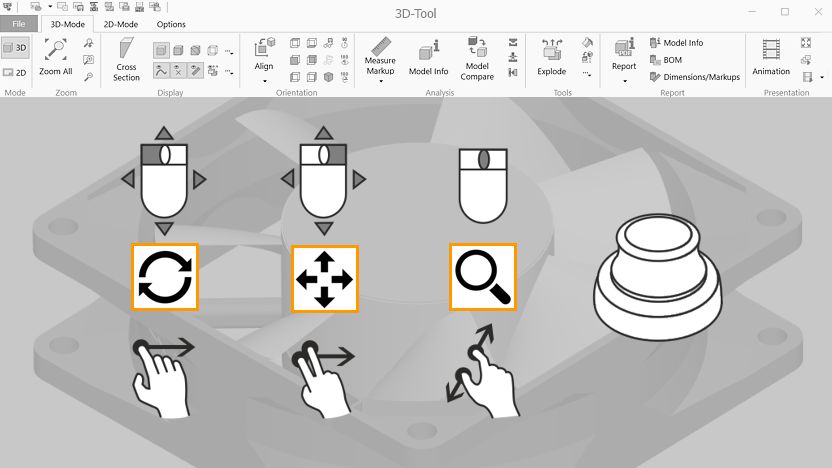
Mit der linken Maustaste drehen und mit der rechten verschieben Sie die Ansicht. Mit dem Mausrädchen zoomen Sie. 3D-Tool unterstützt zudem die 3D-Mäuse von 3Dconnexion und Touch-Gesten. Die Ansicht lässt sich außerdem mit den Pfeiltasten der Tastatur drehen.
Farbstile der 3D-Tool Programmoberfläche
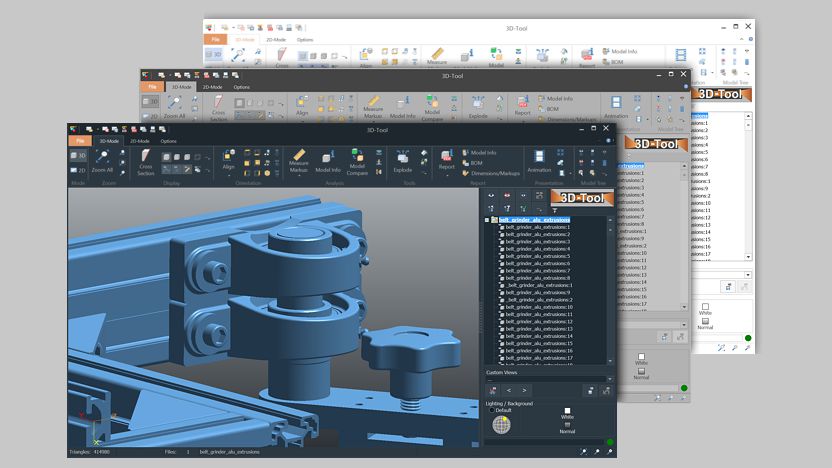
Mit der Einstellung "Programmstyle" wählen Sie einen der 5 Farbstile für die 3D-Tool Programmoberfläche. Im Free Viewer und in 3D-Tool EXE Dateien ist nur der Windows10 Style verfügbar.
Aktivieren der OpenGL Hardwarebeschleunigung
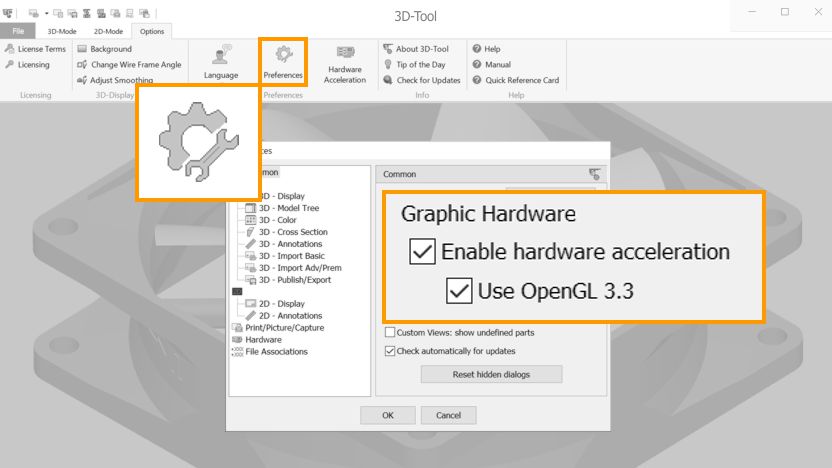
Optimieren Sie die 3D-Geschwindigkeit durch das Aktivieren der Hardwarebeschleunigung und der OpenGL3.3 Unterstützung in den 3D-Tool Einstellungen.
Ausrichten des 3D-Modells in der Ansicht
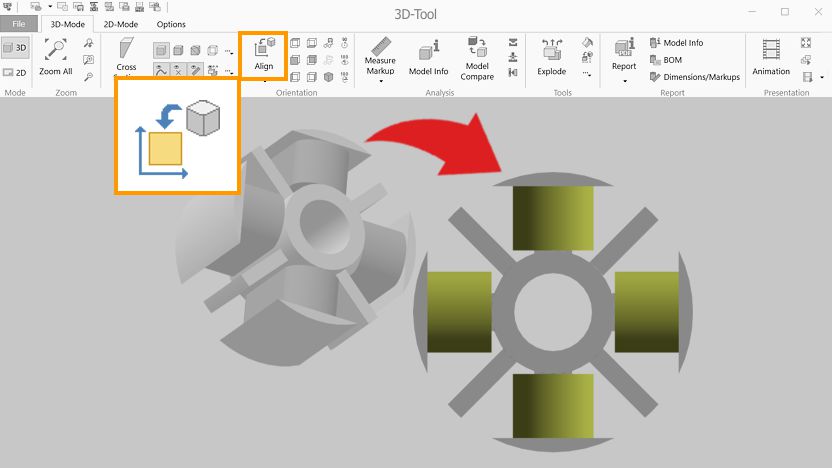
Mit "Ansicht ausrichten" drehen Sie die Ansicht schnell in die nächst passende Standardansicht. Die Ansichten von links, rechts, oben, unten, hinten und vorne sind auch direkt wählbar.
Speichern von 3D-Ansichten des Modells
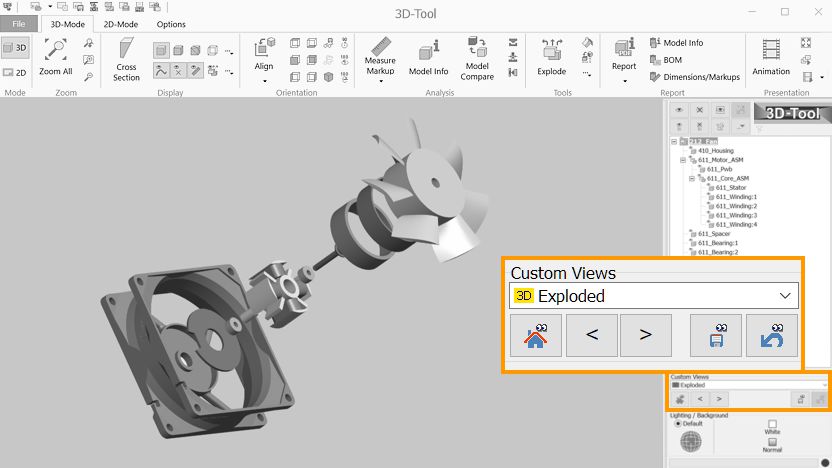
Mit "Definierte Ansichten" speichern Sie den Zustand der Anzeige, auch explodierte Teile und Querschnitte. Dies ermöglicht den schnellen Wechsel zwischen Ansichten und ist nützlich beim Drucken und beim Erzeugen von Bildern.
Erstellen von PDF-Stücklisten
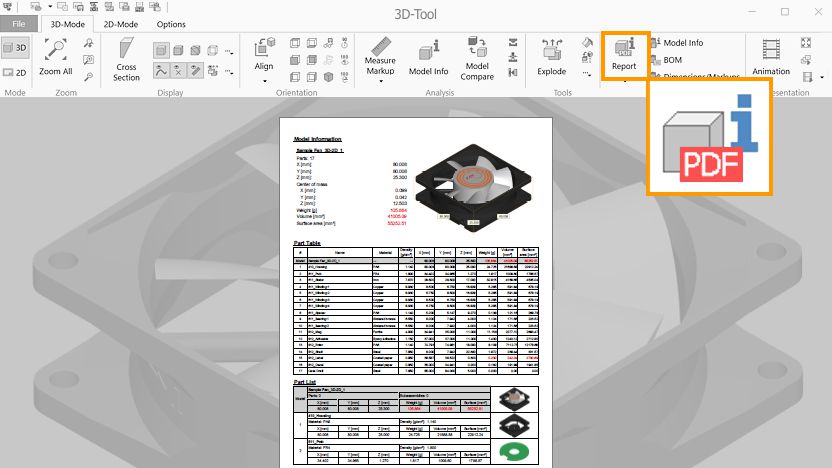
Mit "Report" erstellen Sie benutzerdefinierte Bericht mit Stücklisten, einer Modellübersicht, Abmaßen und Gewichten und geben die Berichte als PDF, RTF oder HTML-Datei aus.
Platzieren und Ausrichten von Querschnitten
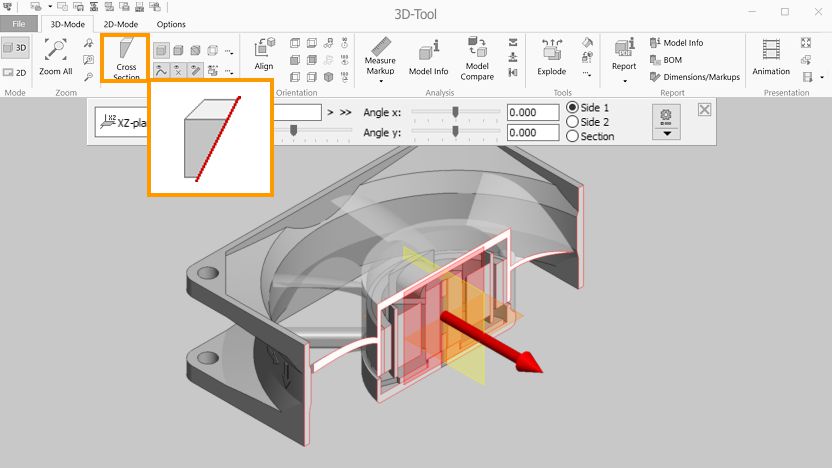
Mit dem "Querschnitt" erreichen Sie innenliegende Teile. Die Schnittkontrollen bieten viele Funktionen zum Ausrichten des Querschnitts.
Messen und Markieren im CAD-Viewer
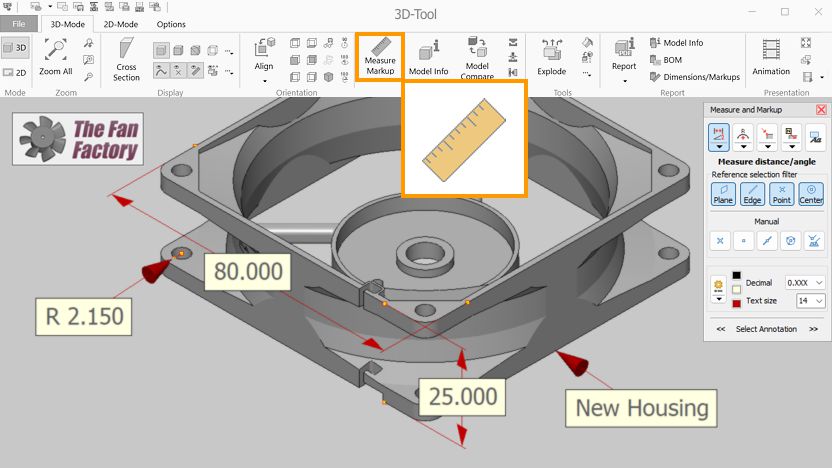
Mit "Messen und Markieren" bringen Sie nicht nur 3D-Bemaßungen und 3D-Notizen an. Auch Hintergrundtexte und -bilder lassen sich einfügen, zum Beispiel ein Firmenlogo.
Ausformschrägen, Schrägenwinkel, Hinterschnitte
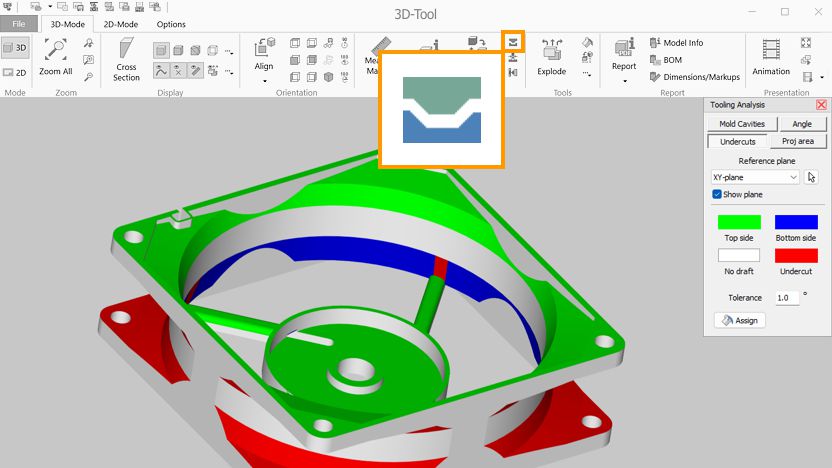
Mit "Werkzeug" zeigen Sie Ausformschrägen und Schrägenwinkel farbig an, prüfen das Modell auf Hinterschnitte und ermitteln seine projizierte Fläche.
Zwei 3D-Modelle vergleichen
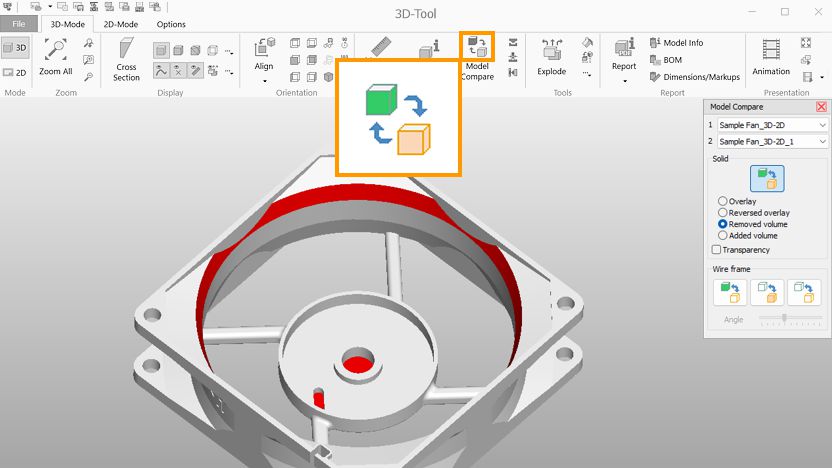
Mit "Modelle vergleichen" erkennen Sie Unterschiede zwischen zwei Modellen, da diese farblich hervorgehoben werden.
Volumen, Oberfläche und Gewicht
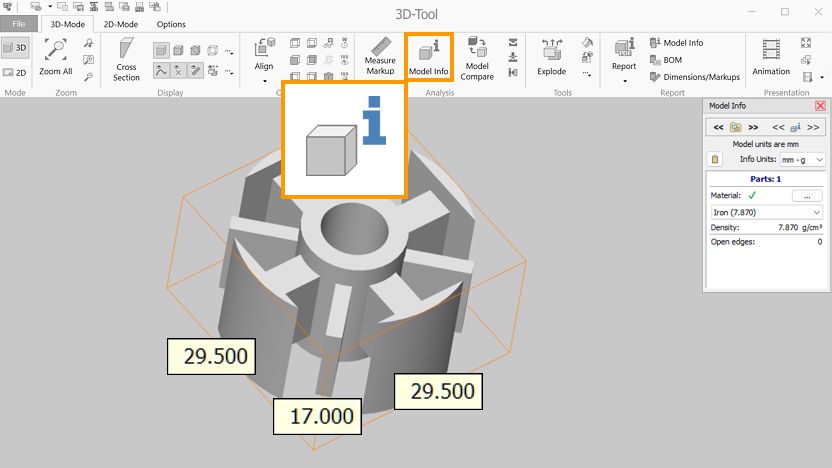
Mit "Modell-Info" ermitteln Sie das Volumen, die Oberfläche, die Abmaße, das Gewicht und den Massenschwerpunk von Teilen und Baugruppen. Unterstützt werden Sie dabei von der 3D-Tool Materialdatenbank.
Wandstärken-Heatmap
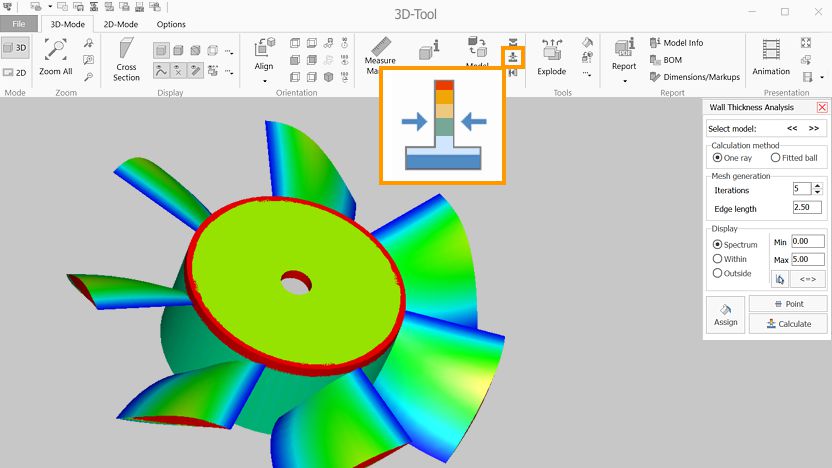
Mit "Wandstärke" zeigen Sie die Wandstärken eines Modells als sogenannte Heatmaps an. Die Berechnung erfolgt per Einzelstrahl- oder Kugelmethode.
Integrierte Screenshot-Funktion
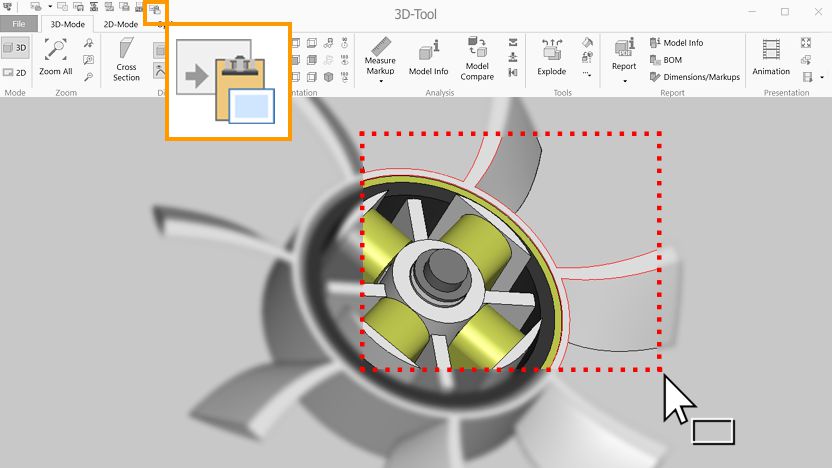
Mit "Schnappschuss in Zwischenablage" kopieren Sie einen Bildausschnitt in die Zwischenablage. Ein einfacher Klick ohne Auswahlrechteck kopiert das komplette Bild.
Die 3D-Anzeige großer Modelle beschleunigen
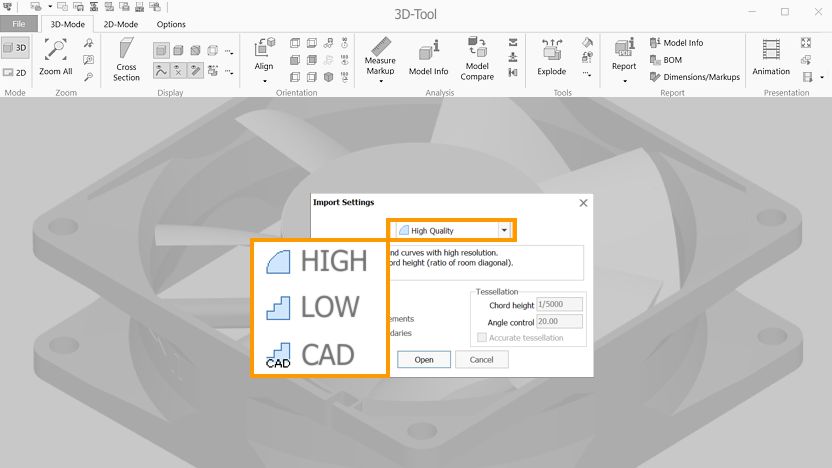
Advanced- und Premium-Nutzer können zur flüssigen Anzeige von großen Modellen die Importqualität reduzieren. Die Premium-Version bietet zudem das schnelle Laden der grafischen CAD-Daten aus nativen CAD-Modellen.
Messen von DWG, DXF, CATPart, SLDDRW
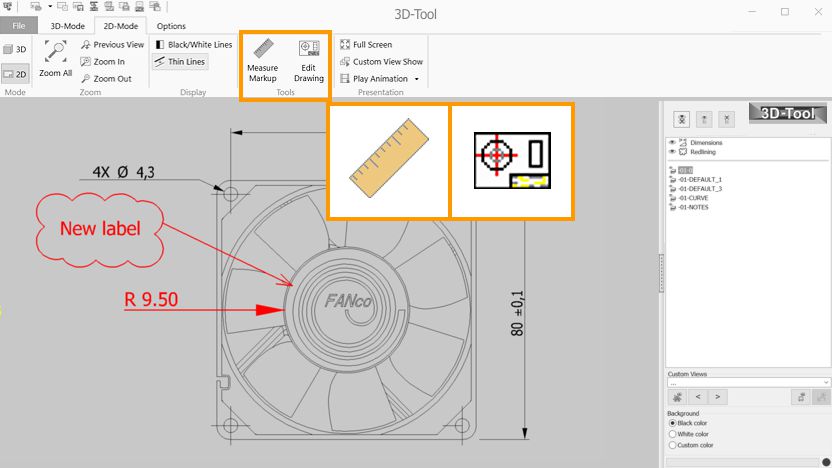
Im 2D-Modus fügen Sie mit dem Werkzeug "Messen Markieren" Bemaßungen, Markierungen und Bilder ein. Mit dem Werkzeug "Zeichnung bearbeiten" ändern und löschen Sie Zeichnungselemente.
